A mesterséges intelligencia eszközök, például az OpenAI ChatGPT folyamatos növekedésével valószínűleg egyre jobban megismeri az AI-t. Ha Ön Google Chrome-felhasználó, örömmel fogja tudni, hogy vannak olyan hasznos böngészőbővítmények, amelyek kihasználni az AI modellt.
Ezzel a ChatGPT-vel Chrome-bővítmények összegezheti a weboldalakat és videókat, segítséget kaphat e-mailek írásához, és beszélt beszélgetéseket folytathat a ChatGPT-vel. Mindegyik elérhető a Chrome Internetes áruházban, tehát csak telepítse és menjen.

1. Weboldal összefoglalása: ReaderGPT
A ReaderGPT segítségével összefoglalhatja egy hosszú weboldal tartalmát. A bővítmény lehetővé teszi, hogy OpenAI API-kulcsot használjon, vagy bejelentkezzen a ChatGPT-vel, és gyorsan megkapja az oldal összefoglalóját.
Állítson be több felszólítást, és válassza ki a kívántat a legördülő menüből. Például kérheti az oldal összefoglalását felsorolásjelekkel, 50 szó alatt vagy egy bekezdéssel.
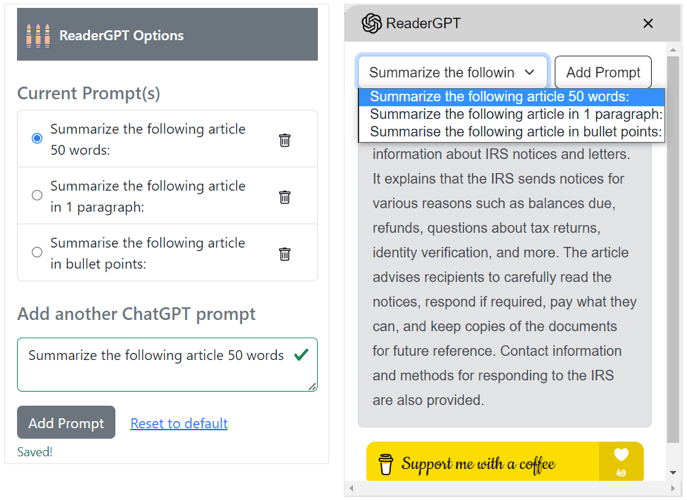
A kapott összefoglalót egyetlen kattintással másolhatja is, majd beillesztheti a kívánt helyre.
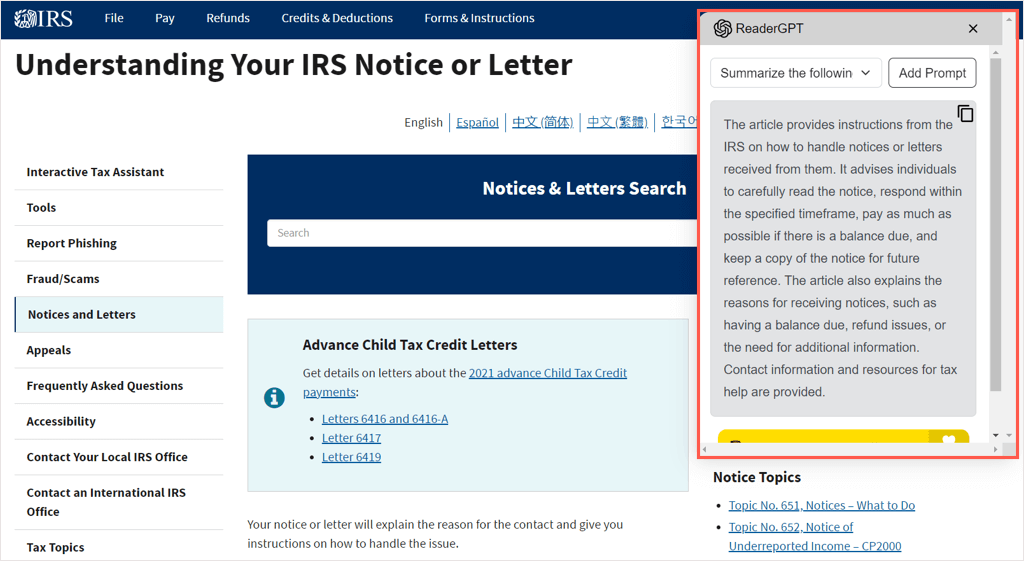
Ha egy nagyszerű módja annak, hogy gyorsan hozzáférjen egy weboldal lényegéhez, nézze meg a ReaderGPT for Chrome alkalmazást.
2. YouTube-videó tömörítése: ChatGPT a YouTube-hoz
A ReaderGPT-hez hasonlóan videó-összefoglalót kaphat a YouTube-hoz készült ChatGPT segítségével. Ez akkor ideális, ha nincs elég időd egy hosszú videó megnézésére, vagy hogy megnézd, ez az, amit keresel.
A bővítmény beállításaiban személyre szabhatja a használni kívánt prompt. Szerezzen be egy YouTube-összefoglalót felsoroláspontokban, egyetlen bekezdésben vagy kiemelésekkel.
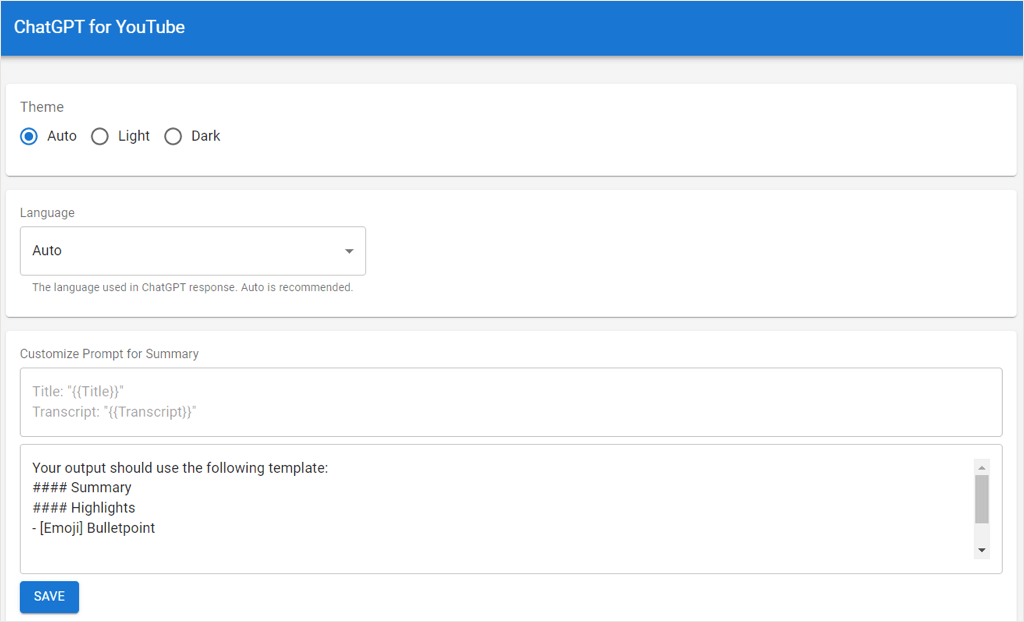
Amikor megérkezik a YouTube-ra, és kiválaszt egy videót, az oldal jobb felső sarkában megjelenik a ChatGPT for YouTube. Egyszerűen válassza ki a Kérje meg a ChatGPT-t összegeznilehetőséget, és az Ön által hozzáadott felszólítás alapján látni fogja, hogy az megfelel-e.
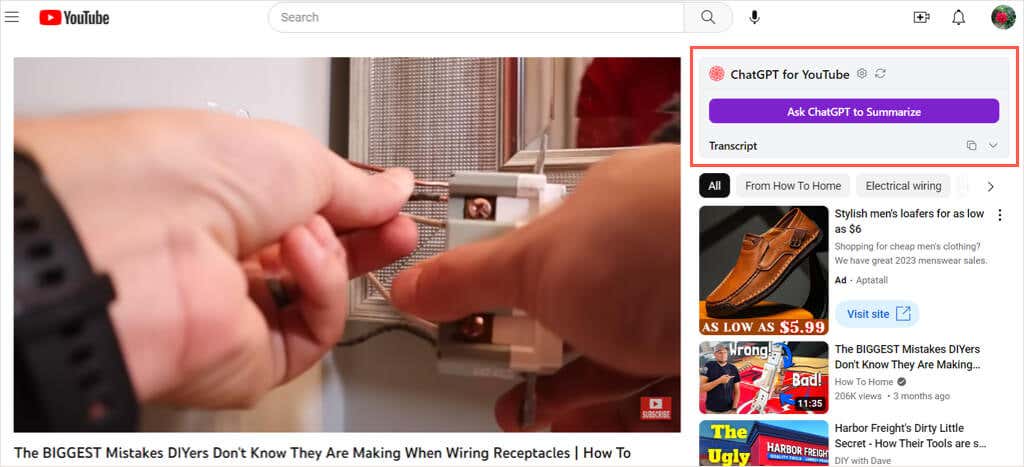
Visszajelzést adhatsz felfelé vagy lefelé mutató tetszésnyilvánítással, kimásolhatod az összefoglalót, és megtekintheted a videó írásos átiratát.
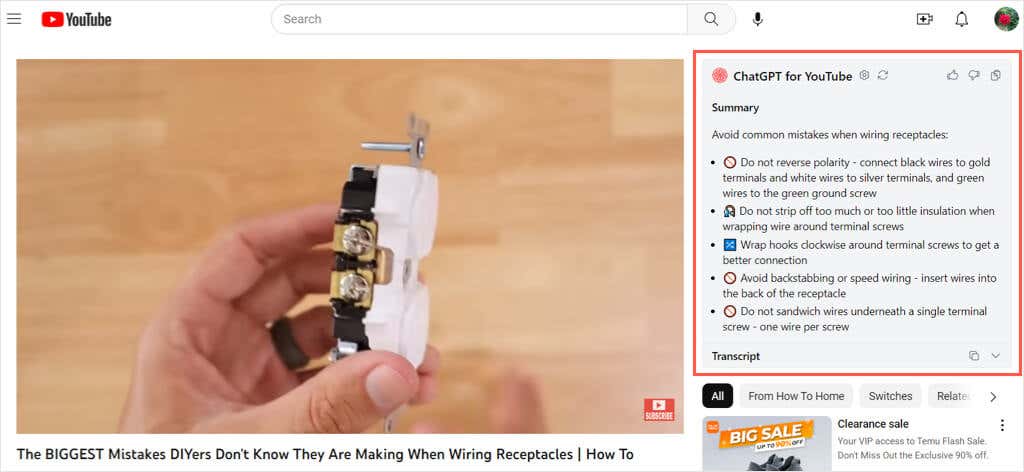
Ha nincs sok ideje, vagy nehezen hallható videót néz, a ChatGPT for YouTube segíthet.
3. Takarítson meg időt a kereséssel: ChatGPT a Google számára
Amikor Google-keresést végez, előfordulhat, hogy gyors válaszokat keres. Lehet, hogy meg szeretné tudni, hogyan kell valamit csinálni, de nem biztos abban, hogy melyik webhely rendelkezik a kívánt válaszokkal. A ChatGPT for Google segítségével választ kaphat keresési kérdéseire..
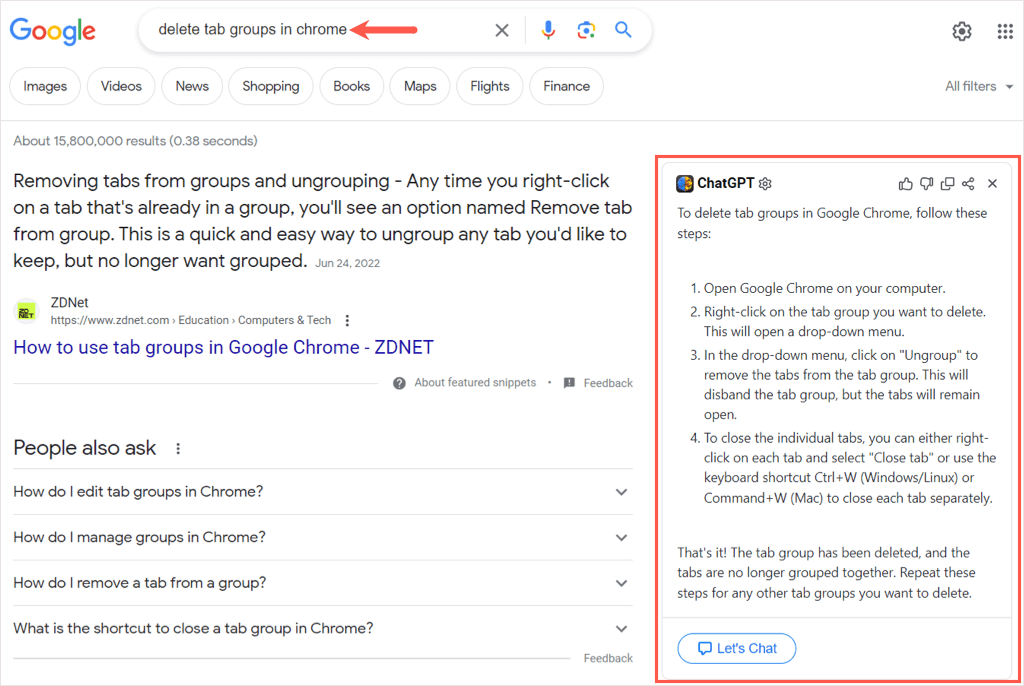
A bővítmény a Google mellett olyan gyakori keresőmotorokkal is működik, mint a Bing, a Yahoo!, a Brave és a DuckDuckGo. Amikor beír egy kifejezést a keresőmezőbe, a kiterjesztés megjelenik az oldalán, és egy összefoglaló választ ad a keresett kifejezésre.
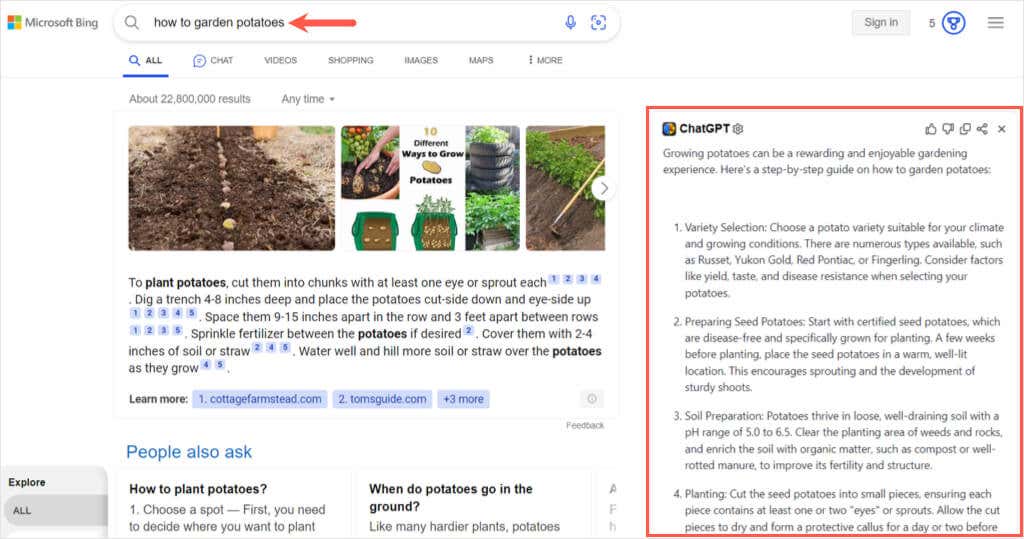
Miután elolvasta a választ, visszajelzést küldhet a ChatGPT for Google számára, hogy javítsa a terméket. A választ közvetlenül az oldalról is másolhatja vagy megoszthatja.
Ahelyett, hogy oldalról oldalra görgetne a keresési eredmények között, nézze meg, hogy a ChatGPT for Google Chrome megtalálja-e a szükséges választ.
4. Kérjen segítséget e-mailek írásához: Ghostwrite
A Ghostwrite: ChatGPT Email Assistant bővítménnyel munka nélkül készíthet professzionális, formális, alkalmi, meggyőző vagy barátságos e-maileket. Olyan, mintha saját személyes AI asszisztens ed lenne. Az eszköz jelenleg a Gmaillel működik, és a tervek között szerepel, hogy az Outlookot is bevezetik.
Miután telepítse a bővítményt regisztrált egy ingyenes fiókot, nyissa meg a Gmailt, és kattintson a Levélírásgombra új e-mail létrehozásához.
A Levélírás ablak tetején megjelenik egy hely az üzenethez. Egyszerűen adja meg, hogy miről szóljon az e-mail, és opcionálisan válassza ki a hangot, a hosszt és a nyelvet. Válassza az Írásgombot, és megjelenik az üzenet egy felugró ablakban.
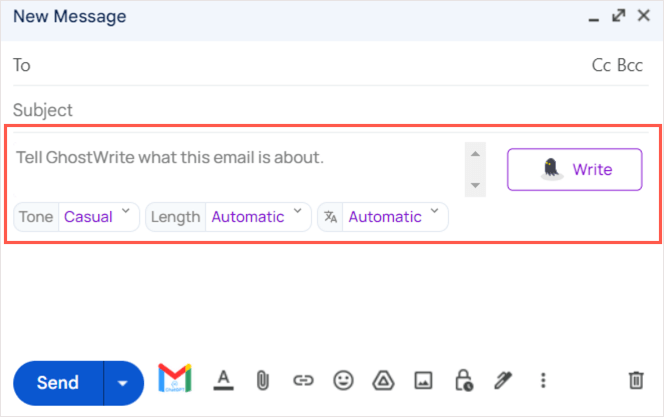
Ha tetszik, válassza a Beszúráslehetőséget, hogy elhelyezze az e-mailben. Ellenkező esetben válassza az Újraíráslehetőséget egy másik verzió megtekintéséhez.
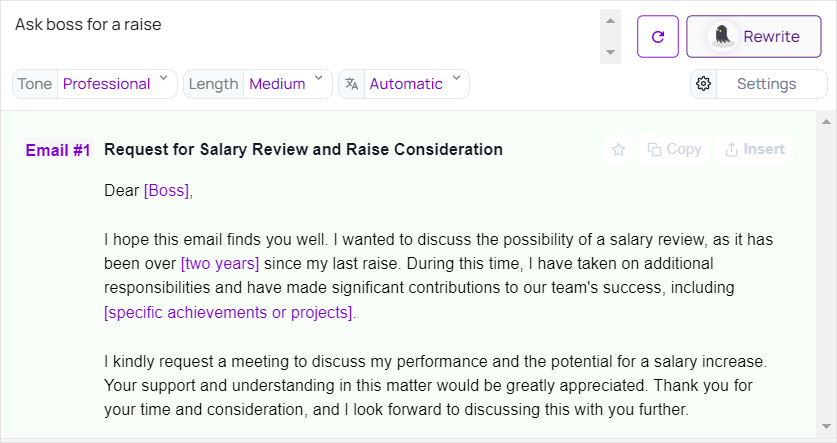
Ha az üzenet kitöltendő változókat (például neveket, dátumokat vagy helyeket) kínál, akkor ezek zárójelben jelennek meg. Csak cserélje ki a helyőrzőt a szövegére, és az e-mail készen áll.
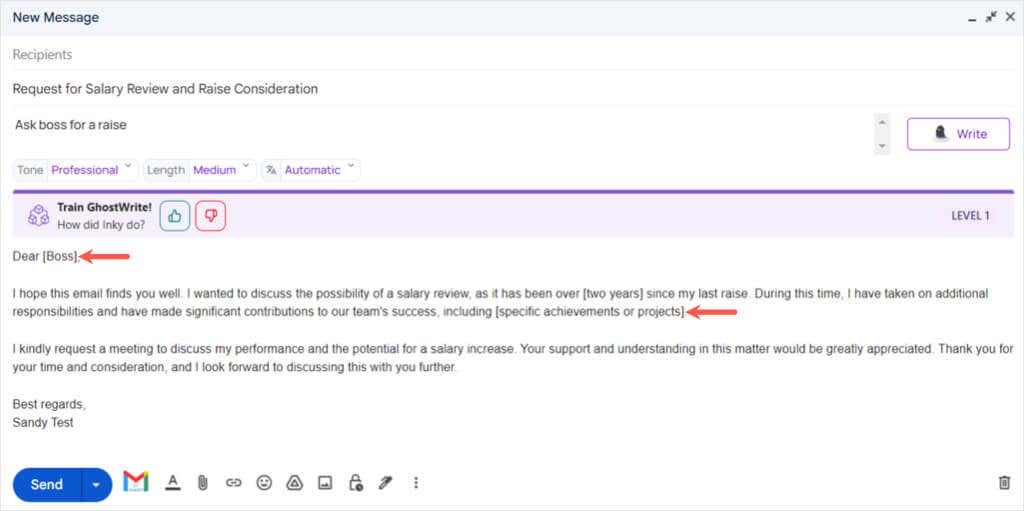
Nem mindenki tudja, hogy mit kell mondani egy e-mailben, akár szakmai, akár informális. Ha ChatGPT-írót keres e-mailekhez, nézze meg a Ghostwrite for Chrome alkalmazást.
5. Online találkozók átírása: Tactiq
Ha sok online értekezlethez csatlakozik a Google Meet, a Zoom, a Microsoft Teams vagy a Webex használatával, tekintse meg a Tactiq: GPT Meeting Summary for Chrome című részt.
A megbeszélés kezdetekor a bővítmény képernyője oldalsávként nyílik meg. Rögzíti a beszélgetést, és lehetővé teszi, hogy megjegyzéseket fűzzön hozzá, ha szeretné.
Az oldalsáv alján található vezérlők az átirat megosztásához, az átirat megnyitásához, az aktuális oldal képernyőmentéséhez és az átírás szüneteltetéséhez..
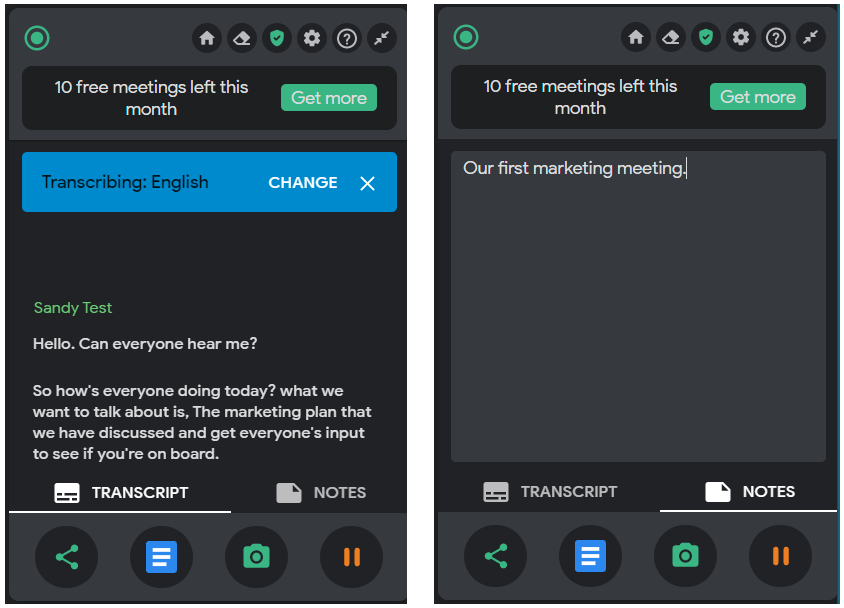
A Tactiq beállításait a Chrome eszköztárának gombjával érheti el. Ezután tekintse meg az átiratokat és jegyzeteket, módosítsa a címkék, címkék beállításait és az automatikus javítást, hívja meg a csapat tagjait, állítson be egy mappát, és kezelje fiókját.
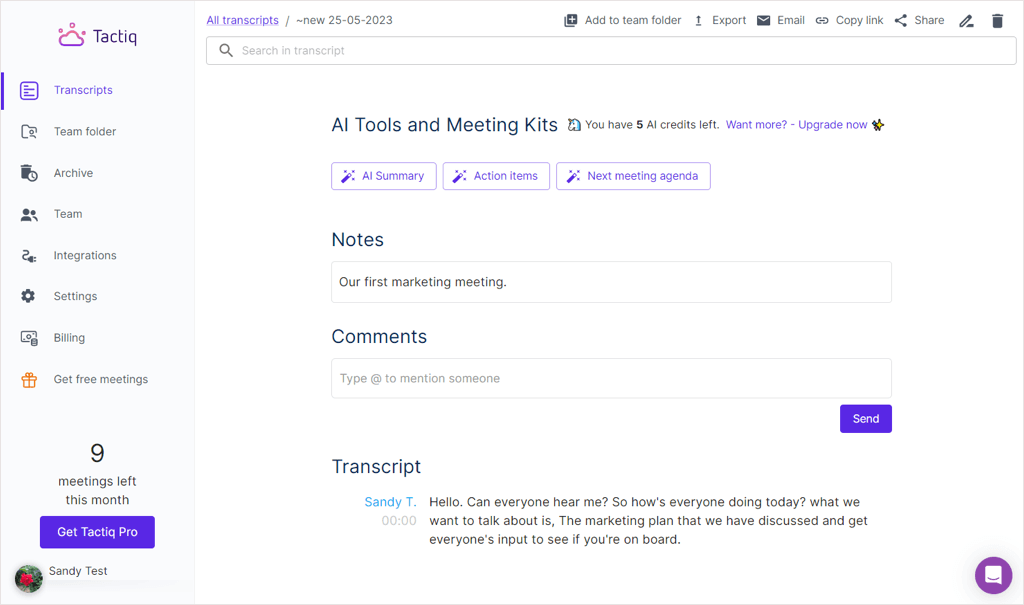
Tíz találkozót kap ingyenesen egy ingyenes fiókkal. További megbeszéléseket és további funkciókat kaphat a Tactiq fizetős havi vagy éves előfizetésével.
6. Mentse a válaszokat a fogalomra: ChatGPT a Notionhoz
Ha Ön Notion-felhasználó, értékelni fogja ezt a következő Chrome-bővítményt. A ChatGPT to Notion segítségével a ChatGPT-n kapott válaszokat közvetlenül a Notion munkaterületére mentheti.
Amikor küld egy értesítést, és megkapja a választ a ChatGPT-n, egy tűikon jelenik meg alatta. Jelölje ki a tűt, és válassza ki azt a fogalomadatbázist, ahová menteni szeretné.
Opcionálisan bejelölheti a Címsorok és tartalomjegyzék létrehozásajelölőnégyzetet. Ezután válassza a Mentéslehetőséget, és visszaigazolást kap.
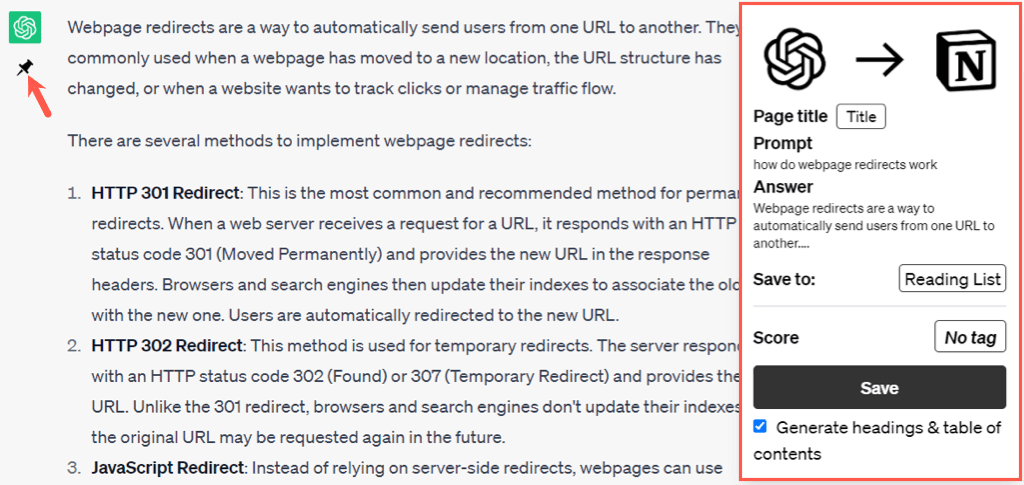
Amikor meglátogatja a Notiont, a kiválasztott Notion-munkaterületen látni fogja ChatGPT-kérését és válaszát.
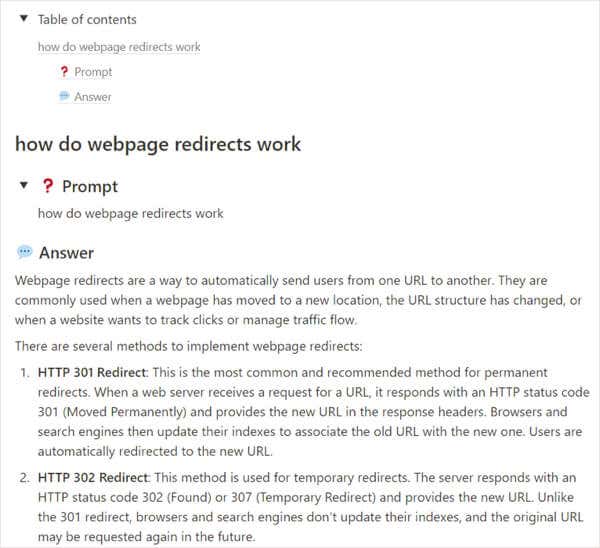
A ChatGPT-beszélgetések olyan helyen történő mentéséhez, ahol naponta dolgozik, a ChatGPT to Notion egy rendkívül praktikus Chrome böngészőbővítmény.
7. Tegye fel kérdéseit hangosan: Beszéljen a ChatGPT-vel
Szívesebben beszél, mint gépel? A Speak to ChatGPT for Chrome segítségével elmondhatja kéréseit, és meghallgathatja a ChatGPT válaszait.
Miután letölti a Chrome-bővítményt, és bejelentkezik ChatGPT-fiókjába, a jobb oldalon megjelenik a bővítmény kis eszköztára. Egyszerűen mondja ki a felszólítást, és látni fogja és hallja a választ.
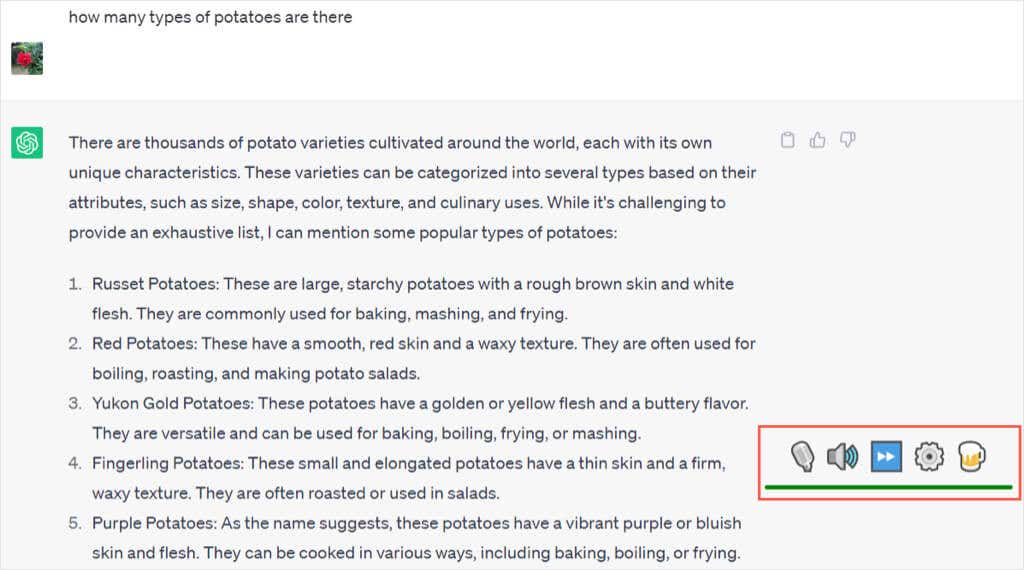
Az eszköztárat a képernyő tetszőleges pontjára mozgathatja. Ezután használja a vezérlőket a mikrofon vagy a hangszóró válaszának elnémításához. Kihagyhatja az olvasás alatt álló üzenetet is, és hozzáférhet a bővítmény beállításaihoz.
A beállításokban megtalálhatja a bot hangjának és nyelvének módosítását, a beszéd sebességének és hangmagasságának beállítását, különböző leállítások, szünetek és szavak küldésének használatát, valamint különféle billentyűparancsok megtekintését.
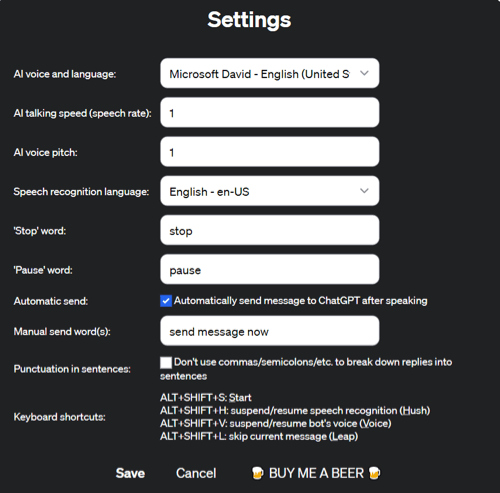
Ha kényelmesen szeretné folytatni azt, amit csinál, miközben továbbra is választ kap kérdéseire, használja a Speak to ChatGPT-t, és próbálja ki a Chrome-ot..
Ezekkel a legjobb ChatGPT Chrome-bővítményekkel gyorsan elérheti a keresési eredményeket, mentheti a beszélgetéseket és többfeladatos munkát végezhet. Mi a véleménye az ehhez hasonló ChatGPT-alapú böngészőbővítményekről?
További AI-eszközökért tekintse meg a legjobb ingyenes AI képgenerátorok listáját.
.